व्यवस्थापक पासवर्ड या पावर ऑन पासवर्ड दर्ज करें
क्या आपने कभी सोचा है कि जब व्यवस्थापक पासवर्ड या पावर ऑन पासवर्ड दर्ज करें यह वास्तव में क्या दिखता है और आपका कंप्यूटर इसे क्यों मांगता है? अगर आप जानना चाहते हैं, तो यह लेख आपको इसके बारे में बताएगा।
इसके अलावा, आपको पावर ऑन पासवर्ड और विंडोज़ लॉगिन पासवर्ड के बीच का अंतर भी पता चलेगा, ताकि आप जान सकें कि कौन सा पासवर्ड क्या नियंत्रित करता है। इन्हें प्रबंधित या रीसेट करने के आसान तरीके जानने के लिए कृपया पढ़ते रहें।
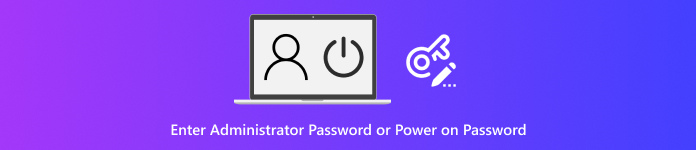
इस आलेख में:
भाग 1: "एडमिनिस्ट्रेटर पासवर्ड या पावर ऑन पासवर्ड दर्ज करें" कब दिखाई देता है?
"एडमिनिस्ट्रेटर पासवर्ड या पावर ऑन पासवर्ड दर्ज करें" विकल्प कंप्यूटर के शुरू होते ही, विंडोज़, लिनक्स या किसी भी अन्य सिस्टम के लोड होने से पहले दिखाई देता है। यह BIOS या UEFI का हिस्सा है, जो सबसे पहले चलता है और हार्डवेयर को नियंत्रित करता है।
ये वे स्थितियाँ हैं जब यह प्रकट होता है:
1. पावर-ऑन पासवर्ड सेट है: यदि कोई BIOS में पावर-ऑन पासवर्ड सेट करता है, तो कंप्यूटर चालू होते ही उससे पासवर्ड मांगेगा।
2. व्यवस्थापक पासवर्ड सेट है: कुछ कंप्यूटर अनधिकृत पहुंच को रोकने के लिए BIOS में एडमिनिस्ट्रेटर पासवर्ड की अनुमति देते हैं।
3. स्कूल या कंपनी के उपकरण: स्कूल और कंपनियां अक्सर अपने कंप्यूटरों पर BIOS पासवर्ड सेट करती हैं।
4. सेकेंड-हैंड कंप्यूटर: यदि आपने कोई पुराना कंप्यूटर खरीदा है, तो हो सकता है कि पिछले मालिक ने BIOS पासवर्ड सेट किया हो।
5. पुनः आरंभ करें या पावर बंद/चालू करें: जब तक BIOS पासवर्ड सक्रिय रहेगा, यह संदेश हर बार कंप्यूटर को पुनः चालू या बंद करने पर दिखाई देगा।
भाग 2: "एडमिनिस्ट्रेटर पासवर्ड या पावर ऑन पासवर्ड दर्ज करें" क्यों दिखाई देता है?
यह "एडमिनिस्ट्रेटर पासवर्ड या पावर ऑन पासवर्ड दर्ज करें" संदेश इसलिए दिखाई देता है क्योंकि BIOS या UEFI पासवर्ड सेट किया गया था। यह कभी भी अचानक या गलती से नहीं दिखाई देगा।
ऐसा होने के निम्नलिखित कारण हो सकते हैं:
1. उपयोगकर्ता ने इसे सेट किया: हो सकता है कि मालिक ने दूसरों को कंप्यूटर चालू करने या सेटिंग्स बदलने से रोकने के लिए पासवर्ड जोड़ा हो।
2. स्कूल नियंत्रण: स्कूल अक्सर विद्यार्थियों को बिना अनुमति के कंप्यूटर का उपयोग करने या सेटिंग्स में बदलाव करने से रोकने के लिए BIOS पासवर्ड सेट करते हैं।
3. कंपनी संरक्षण: कंपनियां संवेदनशील कार्य डेटा की सुरक्षा और कार्य उपकरणों तक पहुंच को नियंत्रित करने के लिए BIOS पासवर्ड सेट करती हैं।
4. सेकेंड-हैंड कंप्यूटर: अगर आपने कभी पासवर्ड सेट नहीं किया है, तो हो सकता है कि कंप्यूटर का पहले भी इस्तेमाल किया गया हो। हो सकता है कि पिछले मालिक ने ऐसा पासवर्ड सेट किया हो जो अभी भी सक्रिय हो।
5. नवीनीकृत या पुराने कंप्यूटर: कुछ पुराने या नवीनीकृत लैपटॉपों में अभी भी BIOS पासवर्ड बचे हुए हो सकते हैं, जिन्हें कभी हटाया नहीं गया।
भाग 3: एडमिनिस्ट्रेटर पासवर्ड या पावर ऑन पासवर्ड ढूंढें
अगर आप अपना एडमिनिस्ट्रेटर या पावर-ऑन पासवर्ड भूल जाते हैं, तो सुरक्षा नियमों के कारण आप उसे "ढूँढ" नहीं सकते। लेकिन आप बिल्ट-इन रिकवरी टूल्स का इस्तेमाल करके या निर्माता से संपर्क करके उसे रीसेट कर सकते हैं। यहाँ हर तरह के पासवर्ड के लिए एडमिनिस्ट्रेटर पासवर्ड या पावर-ऑन पासवर्ड को सुरक्षित रूप से हटाने या रीसेट करने की एक गाइड दी गई है:
1. विंडोज़ एडमिनिस्ट्रेटर पासवर्ड
आप रिकवरी टूल या सुरक्षित मोड का उपयोग करके अपना विंडोज पासवर्ड रीसेट कर सकते हैं।
Windows पुनर्प्राप्ति वातावरण (WinRE) का उपयोग करना:
अपने कंप्यूटर को पुनः प्रारंभ करें। WinRE में प्रवेश करने के लिए कृपया Windows लोगो तीन बार दिखाई देने पर इसे बंद कर दें।
की ओर जाना समस्याओं का निवारण > उन्नत विकल्प > स्टार्टअप सेटिंग्स और क्लिक करें पुनर्प्रारंभ करें.
प्रेस 4 या एफ4 बूट करने के लिए सुरक्षित मोड.
डिफ़ॉल्ट व्यवस्थापक खाते से लॉग इन करें (कभी-कभी इसका कोई पासवर्ड नहीं होता है)।
खोलें कंट्रोल पैनल अपना मुख्य व्यवस्थापक पासवर्ड रीसेट करने के लिए.
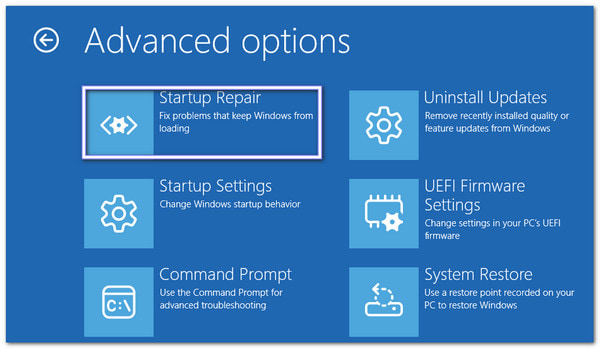
कमांड प्रॉम्प्ट का उपयोग करना (यदि आपके पास कोई अन्य एडमिन खाता है):
खुला हुआ सही कमाण्ड प्रशासक के रूप में.
टाइप शुद्ध उपयोगकर्ता और क्लिक करें प्रवेश करना सभी उपयोगकर्ता खातों को देखने के लिए.
टाइप नेट उपयोगकर्ता [उपयोगकर्ता नाम] * उस खाते का पासवर्ड साफ़ करने के लिए.
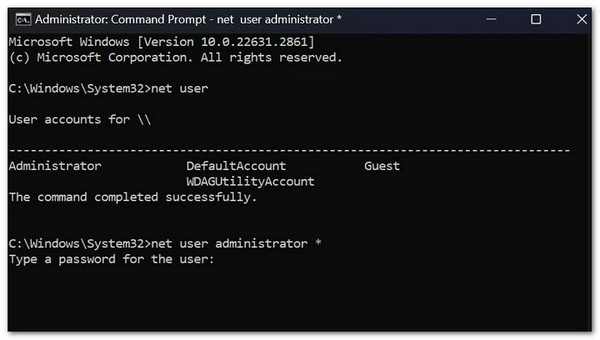
2. पावर-ऑन (BIOS) पासवर्ड
यदि आपका कंप्यूटर विंडोज़ शुरू होने से पहले पासवर्ड मांगता है, तो आपको इसे अलग तरीके से रीसेट करना होगा।
निर्माता से संपर्क करें:
कृपया कंप्यूटर चालू करें, और जब यह आपसे HP पर एडमिनिस्ट्रेटर पासवर्ड या पावर-ऑन पासवर्ड दर्ज करने के लिए कहे, तो कई बार गलत पासवर्ड टाइप करें।
दिखाई देने वाले त्रुटि कोड को रिकॉर्ड करें।
कंप्यूटर सपोर्ट से संपर्क करें और उन्हें कोड और स्वामित्व का प्रमाण दें। इसके बाद, वे आपको एक बार इस्तेमाल होने वाला अनलॉक कोड दे सकते हैं जिसका आप इस्तेमाल कर सकते हैं।
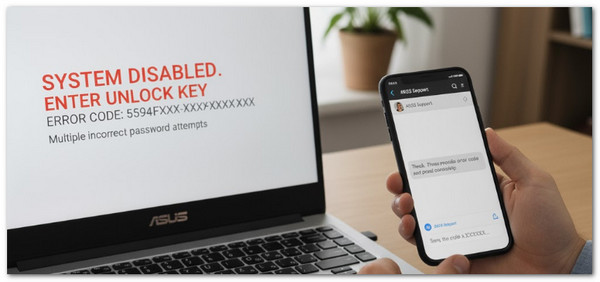
CMOS को रीसेट करना:
कृपया कंप्यूटर बंद करें और उसका प्लग निकाल दें।
केस खोलें और छोटे, गोल आकार का बॉक्स ढूंढें। CMOS बैटरी मदरबोर्ड पर.
बैटरी को सावधानीपूर्वक निकालें और कुछ मिनट प्रतीक्षा करें।
बैटरी वापस लगा दो. यह BIOS को रीसेट करें और पासवर्ड हटाएँ.
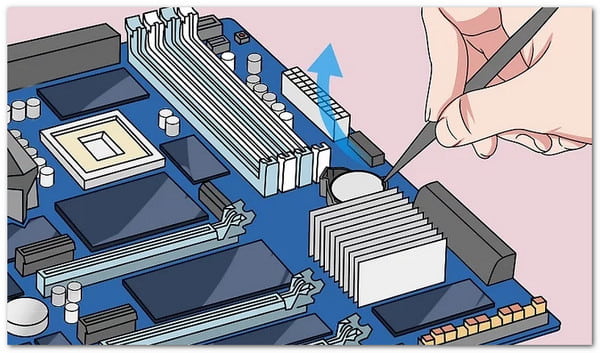
भाग 4: पावर ऑन पासवर्ड बनाम विंडोज़ लॉगिन पासवर्ड
कंप्यूटर सुरक्षा की बात करें तो पासवर्ड अलग-अलग भूमिकाएँ निभाते हैं, जो इस बात पर निर्भर करता है कि उनका इस्तेमाल कब और कहाँ किया जाता है। दो महत्वपूर्ण प्रकार हैं पावर-ऑन (BIOS) पासवर्ड और विंडोज़ लॉगिन पासवर्ड। ये आपके कंप्यूटर की सुरक्षा अलग-अलग स्तरों पर करते हैं, और इनके बीच का अंतर जानने से आपको पासवर्ड भूल जाने पर उसे दोबारा एक्सेस करने का सही तरीका चुनने में मदद मिलती है।
| विशेषता | पावर ऑन पासवर्ड | विंडोज़ लॉगिन पासवर्ड |
| जब यह प्रकट होता है | ठीक उसी समय जब आप कंप्यूटर चालू करते हैं, विंडोज़ लोड होने से पहले। | कंप्यूटर बूट होने के बाद, विंडोज़ लॉगिन स्क्रीन पर। |
| यह क्या सुरक्षा करता है? | पूरा कंप्यूटर, किसी को भी इसे शुरू करने से रोक रहा है। | केवल आपका विंडोज खाता और फ़ाइलें, हार्डवेयर नहीं। |
| सुरक्षा का स्तर | हार्डवेयर/फर्मवेयर-स्तरीय सुरक्षा (BIOS/UEFI). | सॉफ्टवेयर-स्तरीय सुरक्षा (विंडोज़ ओएस). |
| उद्देश्य | यह अनधिकृत उपयोगकर्ताओं को कंप्यूटर चालू करने या उस तक पहुंचने से रोकता है। | यह अनधिकृत उपयोगकर्ताओं को आपके विंडोज खाते और डेटा तक पहुंचने से रोकता है। |
| रीसेट कैसे करें | आप त्रुटि कोड के साथ निर्माता से संपर्क कर सकते हैं या CMOS बैटरी को रीसेट कर सकते हैं। | आप Windows पुनर्प्राप्ति वातावरण (WinRE), सुरक्षित मोड, या तृतीय-पक्ष उपकरण का उपयोग कर सकते हैं। |
| भूल जाने पर प्रभाव | हो सकता है कि कंप्यूटर बूट न हो या स्टार्टअप पर लॉक रह जाए। | आप कंप्यूटर को चालू तो कर सकते हैं, लेकिन विंडोज खाते में लॉग इन नहीं कर सकते। |
अगर आपको एडमिन या पावर-ऑन पासवर्ड ढूँढ़ने में दिक्कत हो रही है, तो सामान्य समाधान लंबे और उलझाने वाले लग सकते हैं। हो सकता है कि आपको इस्तेमाल करने के तरीके या टूल्स पता न हों। अच्छी बात यह है कि, imyPass विंडोज पासवर्ड रीसेट विंडोज़ लॉकआउट को आसान बनाता है। यह विंडोज़ लॉगिन पासवर्ड को तेज़ी से रीसेट या रिकवर करने में आपकी मदद करता है।
आप इसका इस्तेमाल तब कर सकते हैं जब आप अपना विंडोज़ पासवर्ड खो देते हैं या भूल जाते हैं, आपके पास पासवर्ड वाला सेकेंड-हैंड कंप्यूटर हो, आप एडमिन पासवर्ड भूल गए हों, या बिना एडमिन एक्सेस के नया अकाउंट बनाना चाहते हों। एक और बात यह है कि इसे रीसेट करने के दो तरीके हैं, एक सीडी/डीवीडी के ज़रिए या दूसरा यूएसबी फ्लैश ड्राइव के ज़रिए। याद रखें कि इसे सिर्फ़ अपने कंप्यूटर पर या उसके मालिक की अनुमति से ही इस्तेमाल करें।
शुरुआती मार्गदर्शिका:
अपने चालू कंप्यूटर पर imyPass Windows Password Reset इंस्टॉल करें। इंस्टॉल हो जाने पर, प्रोग्राम शुरू करने के लिए उसे खोलें।
चुनना पासवर्ड रीसेट सीडी/डीवीडी बनाएं या पासवर्ड बनाएं यूएसबी फ्लैश ड्राइव रीसेट करेंएक खाली डिस्क या USB ड्राइव डालें। ड्रॉप-डाउन में से उसे चुनें और क्लिक करें सीडी/डीवीडी जलाएं या यूएसबी जलाएंइसके बाद, कृपया जलने की प्रक्रिया समाप्त होने तक प्रतीक्षा करें।
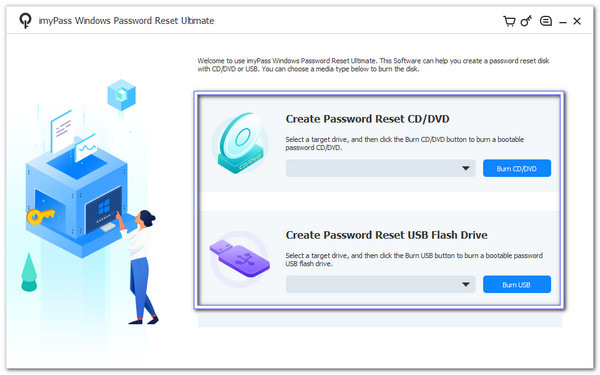
सीडी/डीवीडी या यूएसबी को लॉक किए गए कंप्यूटर में डालें और उसे चालू करें। अगर यह मीडिया से शुरू नहीं होता है, तो दर्ज करें बूट मेन्यू और अपनी पसंद के अनुसार डिस्क या यूएसबी को प्रथम बूट डिवाइस के रूप में चुनें।
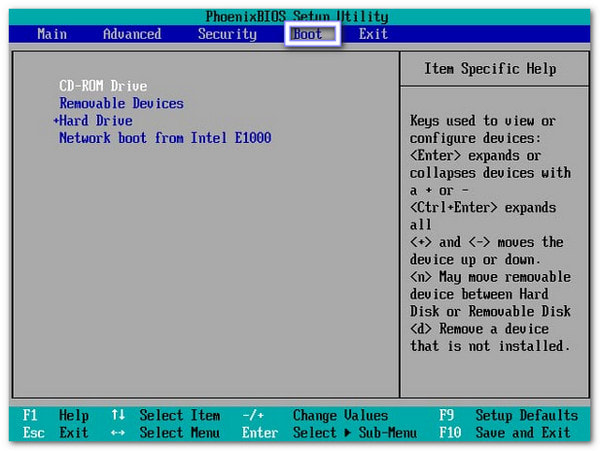
प्रोग्राम विंडो दिखाई देने पर, लॉक किए गए उपयोगकर्ता को चुनें। फिर, पासवर्ड रीसेट करें पर क्लिक करें और एक नया पासवर्ड डालें। आप नया एडमिन अकाउंट बनाने के लिए उपयोगकर्ता जोड़ें पर भी क्लिक कर सकते हैं। अंत में, रीबूट पर क्लिक करें, मीडिया हटाएँ, और नए पासवर्ड या अकाउंट से साइन इन करें।
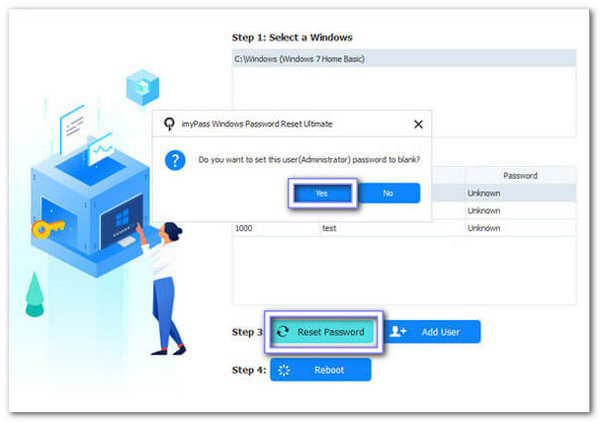
imyPass विंडोज पासवर्ड रीसेट आपको देता है अपना विंडोज 11 पासवर्ड रीसेट करें, या किसी भी अन्य विंडोज़ संस्करण पर, बिना अपना डेटा खोए, पहुँच प्राप्त करें। अगर आपको तुरंत एक्सेस वापस पाने की ज़रूरत है, तो अभी आज़माएँ और एक तेज़, विश्वसनीय और सुरक्षित समाधान का आनंद लें।
निष्कर्ष
आपने सीखा है कि कब और क्यों व्यवस्थापक पासवर्ड दर्ज करें या पावर ऑन करें यह जानना ज़रूरी है क्योंकि यह आपके कंप्यूटर को अनधिकृत पहुँच से बचाता है।
आपने पावर ऑन पासवर्ड और विंडोज लॉगिन पासवर्ड के बीच का अंतर भी सीखा, ताकि आप जान सकें कि कौन सा पासवर्ड क्या नियंत्रित करता है।
इसके अलावा, हमने पेश किया imyPass विंडोज पासवर्ड रीसेट एक ऐसा प्रोग्राम जो विंडोज़ लॉगिन पासवर्ड रीसेट या रिकवर करने का तेज़ और आसान तरीका प्रदान करता है। अपने खाते में वापस आने के सुरक्षित और त्वरित समाधान के लिए इसे अभी आज़माएँ।
गरम समाधान
-
विंडोज पासवर्ड
-
विंडोज टिप्स
-
विंडोज़ को ठीक करें
-
पासवर्ड युक्तियाँ

